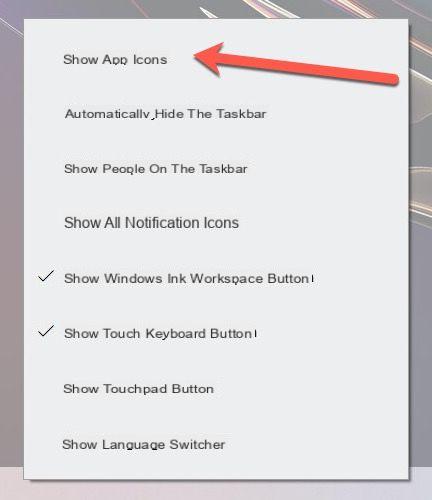
La barra de tareas Windows 10, también llamado barra de tareas, es una de las características más útiles del sistema operativo. Le permite acceder más fácilmente a ciertos programas, ver la hora, el estado de la batería, ajustar el volumen y mucho más. Sin embargo, en algunos casos es posible encontrarse con algunos problemas, como el desaparición de los iconos de la barra de tareas.
De repente tú también tienes algo iconos perdidos en la barra de tareas de Windows 10? Se trata de una situación muy lamentable, sobre todo teniendo en cuenta que es un elemento fundamental en el uso diario. No siempre es fácil encontrar una solución a su problema. Afortunadamente, existen algunas soluciones que le permiten restaurar los iconos de la bandeja del sistema.
En esta guía explicaremos cómo solucionar el problema de iconos faltantes en la barra de tareas de Windows 10.
Información preliminar
Siempre recomendamos hacer una instalación a través de uno Licencia 100% genuina y original, esto es para evitar la pérdida de datos o ataques de piratas informáticos. Somos conscientes de que adquirir una licencia en la tienda de Microsoft tiene un coste elevado. Para ello, hemos seleccionado para usted Mr Key Shop, un sitio confiable con asistencia gratuita especializada en en tu idioma, pagos seguros y envío en segundos por correo electrónico. Puede verificar la confiabilidad de este sitio leyendo las muchas críticas verificadas positivas. Las licencias de Windows 10 están disponibles en esta tienda a precios muy ventajosos. Además, si desea actualizar a las últimas versiones de los sistemas operativos Windows, también puede comprar la actualización a Windows 11. Le recordamos que si tiene una versión original de Windows 10, la actualización al nuevo sistema operativo Windows 11 se libre. También en la tienda puedes comprar las distintas versiones de los sistemas operativos Windows, paquetes de Office y los mejores antivirus del mercado.
Reinicie el Explorador de Windows
Como primera solución, puede intentar reiniciar el Explorador de Windows. Puede parecer una cosa trivial, pero la mayoría de las veces resulta ser una solución rápida e indolora.
- abierto Gestión de la actividad presionando las teclas Ctrl + Mayús + Esc.
- Mover a la sección Procesos.
- Busque y seleccione la entrada Explorador de Windows.
- Haga clic en la opción reanudar colocado en la parte inferior izquierda.
Una vez hecho esto, la barra de tareas debería volver al funcionamiento normal. Si no es así, le recomendamos que lea nuestra guía.
Utilice el símbolo del sistema
Si la solución anterior no funcionó, puede intentar ejecutar un script desde el Solicitud de comandos (cmd). Para ello tendrás que seguir los siguientes pasos:
- Abre el menú Inicio.
- Tipo "cmd”Dentro de la barra de búsqueda.
- Haga clic derecho en el elemento Símbolo del sistema.
- Haga clic en el elemento Ejecutar como administrador.
- En la nueva pantalla copie y pegue el código DISM / Online / Cleanup-Image / RestoreHealth.
- Presiona la tecla Envío.
Una vez hecho esto, todo lo que tiene que hacer es esperar a que se complete la operación. Una vez completado, el símbolo del sistema mostrará un mensaje que indica que el proceso fue exitoso.
Reinstalar aplicaciones de Windows
Las funcionalidades presentes en la barra de tareas no le permiten realizar operaciones directas de ripristino. Afortunadamente, es posible aprovechar la Windows Powershell Para resolver el problema.
- Presione los botones al mismo tiempo Windows + X.
- Haga clic en el elemento Windows Powershell (administrador).
- En la nueva pantalla copie y pegue el comando: Get-AppxPackage -AllUsers | Foreach {Add-AppxPackage -DisableDevelopmentMode -Register “$ ($ _. InstallLocation) AppXManifest.xml”}
- Presiona la tecla Envío.
Una vez hecho esto, espere a que se complete la operación. Una vez completado, reiniciar su computadora y verifique que el problema esté resuelto.
Actualice a la última versión del sistema operativo
El problema que está experimentando podría deberse a un error de la versión de Windows que ha instalado. Por este motivo, es fundamental instalar siempre la última versión disponible del sistema operativo. Las actualizaciones lanzadas por Microsoft, de hecho, se utilizan para agregar nuevas funciones y corregir errores, como el problema de los íconos faltantes en la barra de tareas.
Para actualizar a la última versión de Windows, le recomendamos que consulte nuestra guía dedicada en como actualizar windows.
Crea un nuevo usuario
La creación de un nuevo usuario puede considerarse como la solución definitiva para resolver el problema de los iconos que faltan en la bandeja del sistema. Sin embargo, podría ser una alternativa incómoda, ya que la creación de un nuevo usuario provocaría la pérdida de todos los archivos. Considérelo, por tanto, como último recurso en caso de que las soluciones anteriores no funcionen.
Para crear una nueva cuenta en Windows 10, simplemente siga los pasos a continuación:
- Abre el ajustes.
- Haga clic en el elemento Cuenta.
- Mover a la sección Familia y otras personas presente en el menú del lado izquierdo.
- En la nueva pantalla haga clic en la opción Agregar otro usuario a esta PC.
En este punto, todo lo que tiene que hacer es seguir las mago para crear una nueva cuenta. Si desea agregar una cuenta de usuario independiente de la cuenta de Microsoft, debe hacer clic en la opción No tengo la información de inicio de sesión de esta persona y luego Agregar un usuario sin una cuenta de Microsoft.
Una vez hecho esto, todo lo que tiene que hacer es ingresar la información requerida, como el nombre de usuario y la contraseña.
Otras guías interesantes
¿Fue útil nuestra guía sobre cómo resolver el problema de los íconos faltantes en la barra de tareas de Windows 10? Entonces, ¿por qué no echas un vistazo a nuestras guías relacionadas que seguramente te interesarán?
¿Dudas o problemas? Te ayudamos
Recuerde suscribirse a nuestro canal de Youtube para videos y otras reseñas. Si quieres estar al día, suscríbete a nuestro canal de Telegram y síguenos en Instagram. Si desea recibir soporte para cualquier pregunta o problema, únase a nuestra comunidad de Facebook o contáctenos en Instagram. ¡No olvides que también hemos creado un buscador lleno de cupones exclusivos y las mejores promociones de la web!

























